通訊安全鎖停止服務,Battle.net 手機驗證器全新升級!
【Battle.net 通訊安全鎖】停止服務
因應系統更新,於今日6月16日(四) 起 ,全面停止Battle.net 通訊安全鎖服務 (後稱「通訊鎖」)。您可立即使用 Battle.net 手機驗證器 (後稱「手機驗證器」),保護您的遊戲帳號。您可以至這裡觀看更多通訊鎖移除相關資訊。
先前已綁定通訊鎖的玩家,如您在登入時出現:「錯誤訊息:你的登入器已經過期,請重新登入Battle.net」,請依照下列步驟重置您的密碼即可排除:
1.進入Battle.net官網
2.輸入帳號密碼登入
3.點選右上角你的帳號>帳號設定
4.設定>變更密碼
5.輸入舊密碼與新密碼確認後設定完成
使用 【Battle.net 手機驗證器】保護帳號
Blizzard非常重視帳號安全,我們建議所有玩家連結手機驗證器;同時,為了讓使用者輕鬆存取帳號,我們為手機驗證器加入'全新功能:一鍵驗證登入!這項新功能已可在iOS®及Android™系統上使用。
這是對現有手機驗證器的更新,玩家只要在手機上按下同意,便能安全登入帳號,並且不必輸入驗證碼。(若有需要,您依然可使用驗證碼登入。)
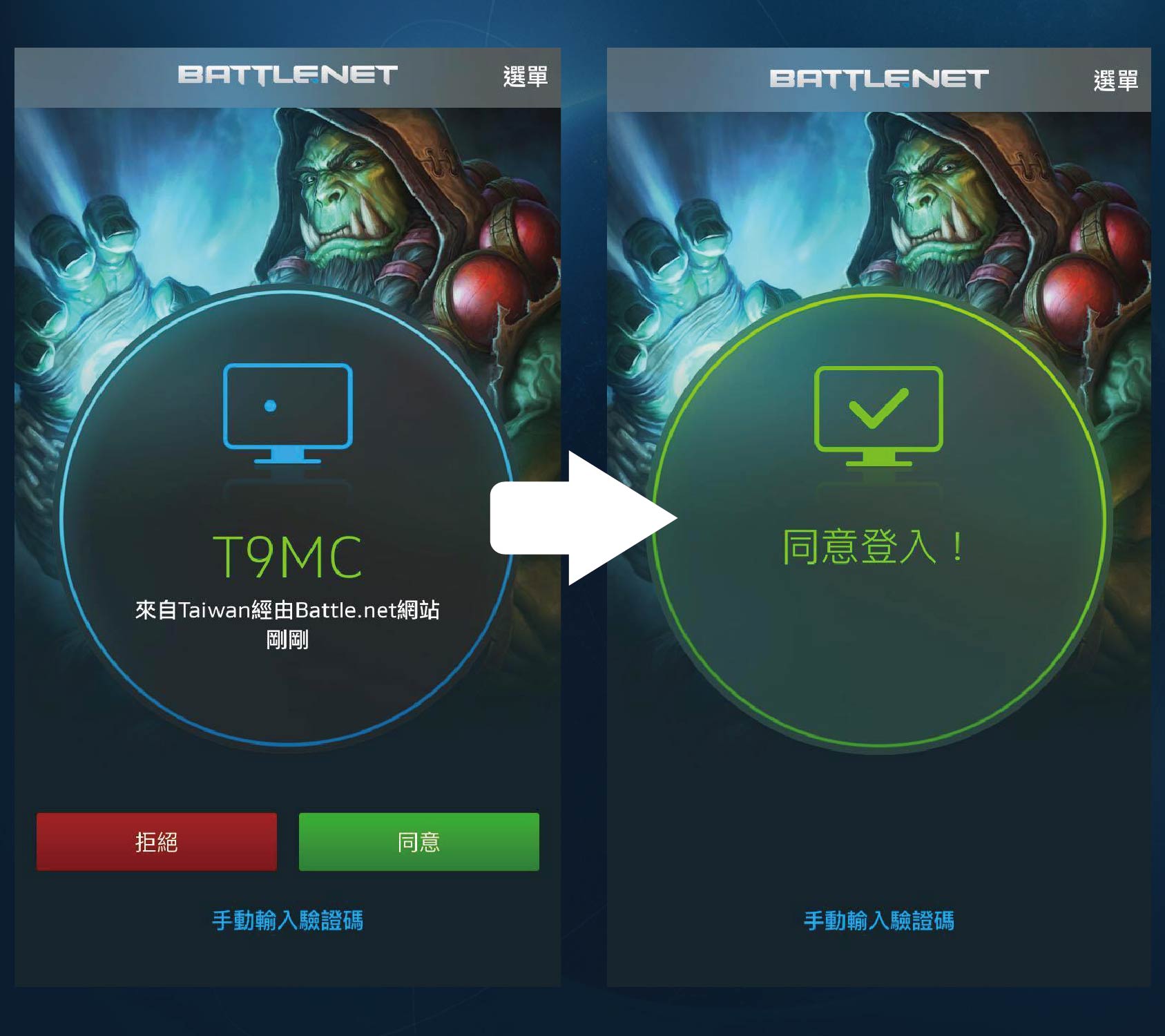
無論何時,只要帳號有嘗試登入的動態,應用程式將通知您,並詢問允許還是拒絕登入要求。甚至可以直接在手機或智慧型手錶的通知欄中直接允許登入,不必啟動應用程式!我們期望這項更新能夠簡化登入程序,同時也能讓尚未綁定手機驗證器的玩家更容易的使用。您可以在Battle.net驗證器常見問題查詢更多驗證器相關資訊。
如果您沒有智慧型手機,您可以使用實體驗證器,更多詳情請參考這裡。
使用 【Battle.net 手機驗證器】綁定多個帳號
如果您有多個Battle.net帳號,手機驗證器最多可綁定3組不同的帳號,您可依照以下步驟設定第二、三個帳號:
1. 進入Battle.net官網,登入帳號後進入帳號安全頁面,在新增「 Battle.net 手機驗證器」欄位點選「開始設定」。
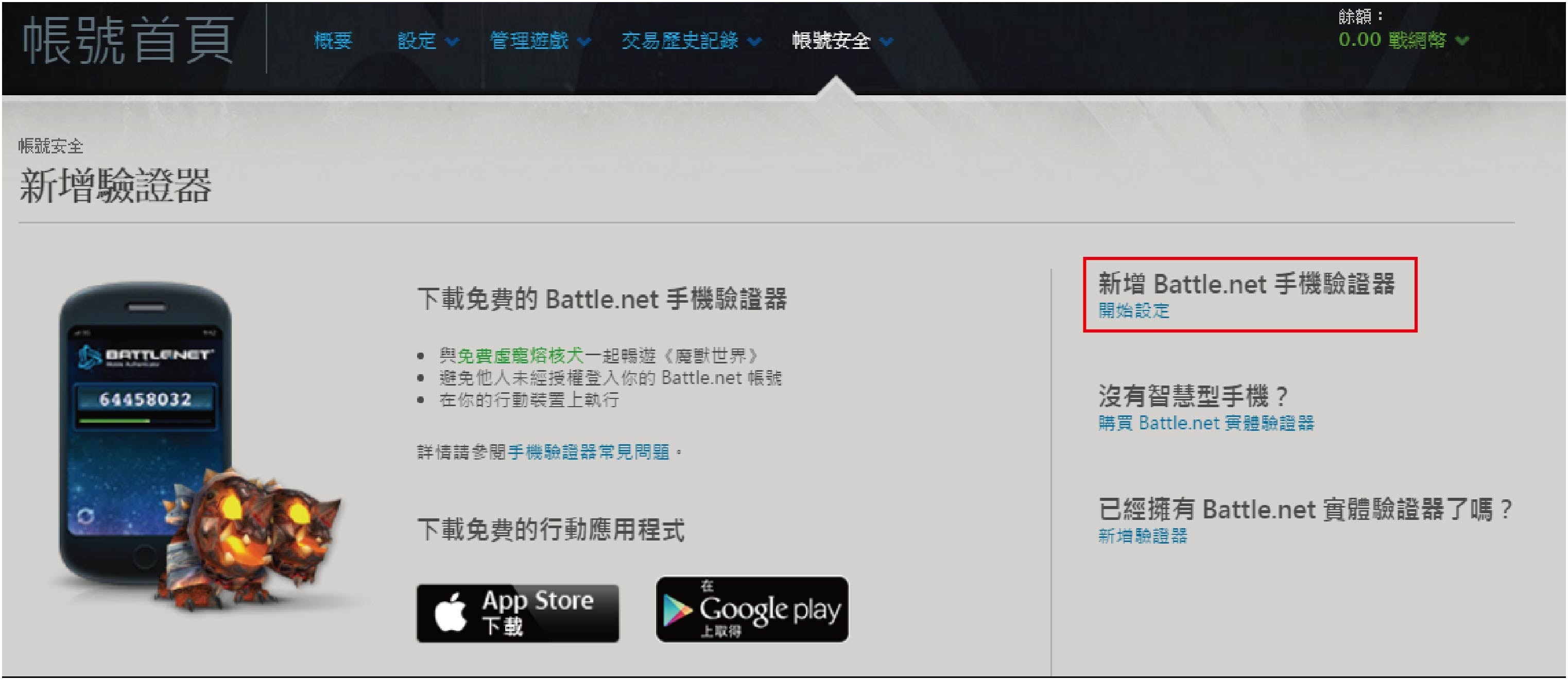
2. 點選「寄送認證電子郵件」,並置您帳號登記的信箱收取認證信。
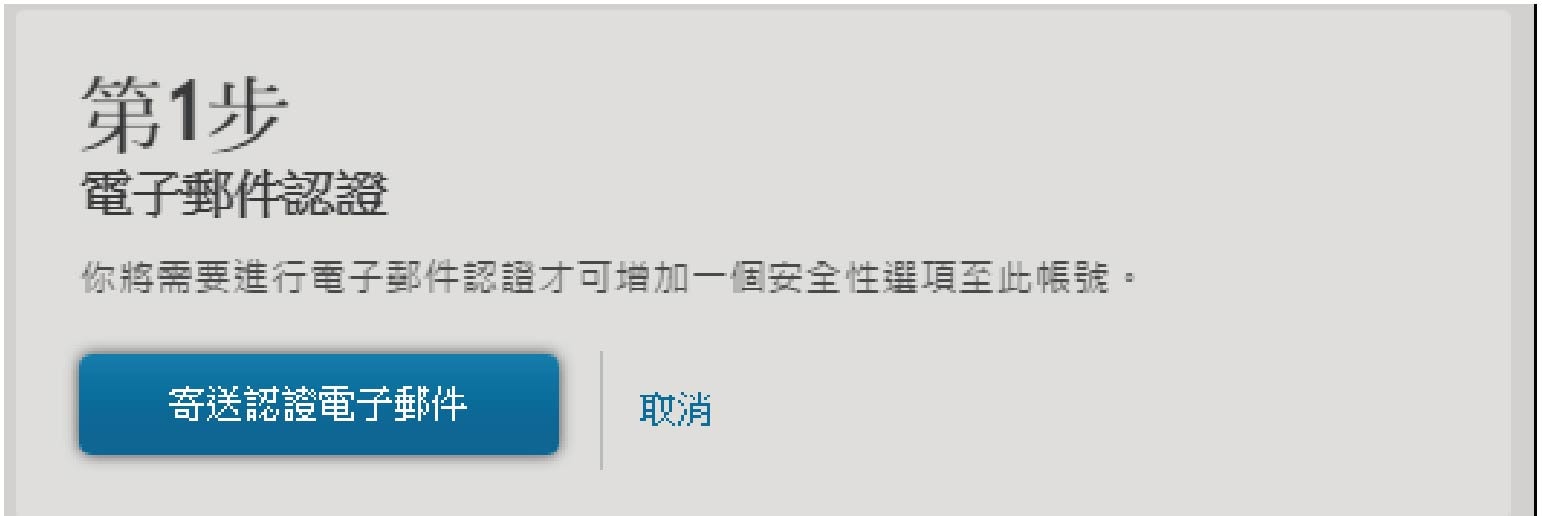
3. 點選認證信內連結進入第2步。如您已經下載手機驗證器,點擊「繼續」前往下一步。
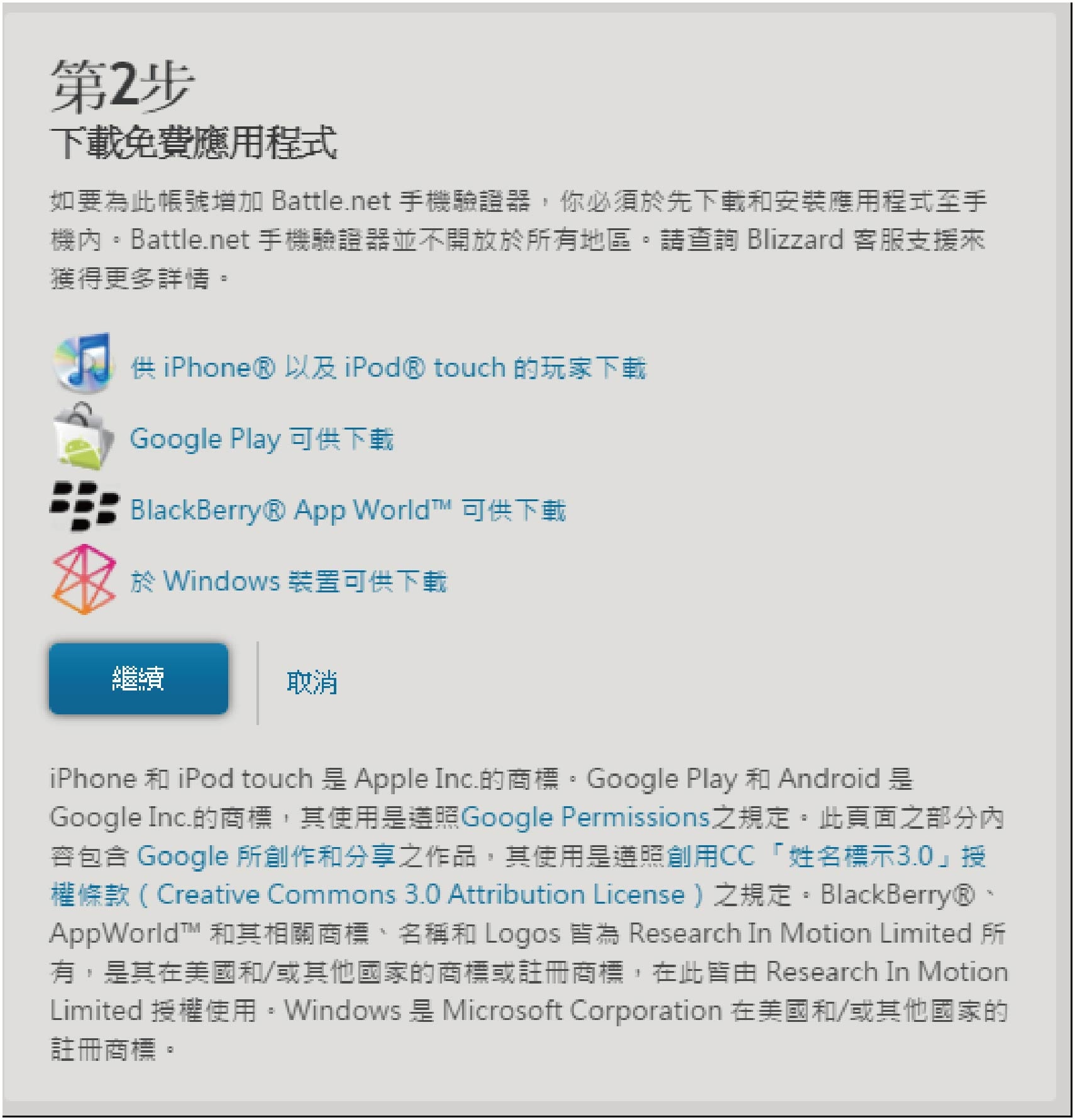
3. 進入第3步後,開啟您的手機驗證器APP,並依照下列步驟填入代碼及驗證碼:
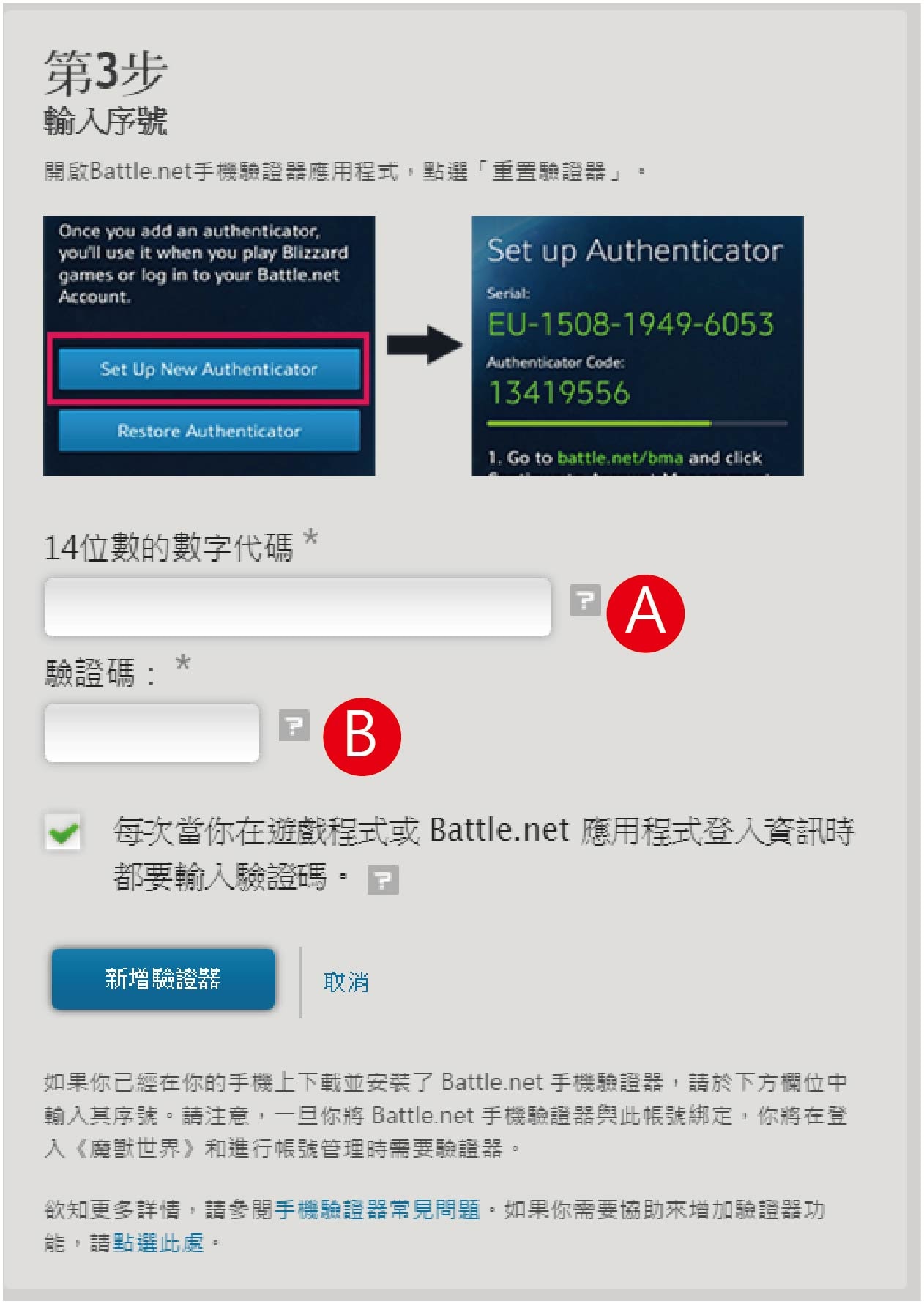
A. 14位數的數字代碼:點選「選單」-> 點選「序號 & 恢復驗證碼」-> 回到網頁將「序號」中的數字輸入至「14位數的數字代碼」欄位。
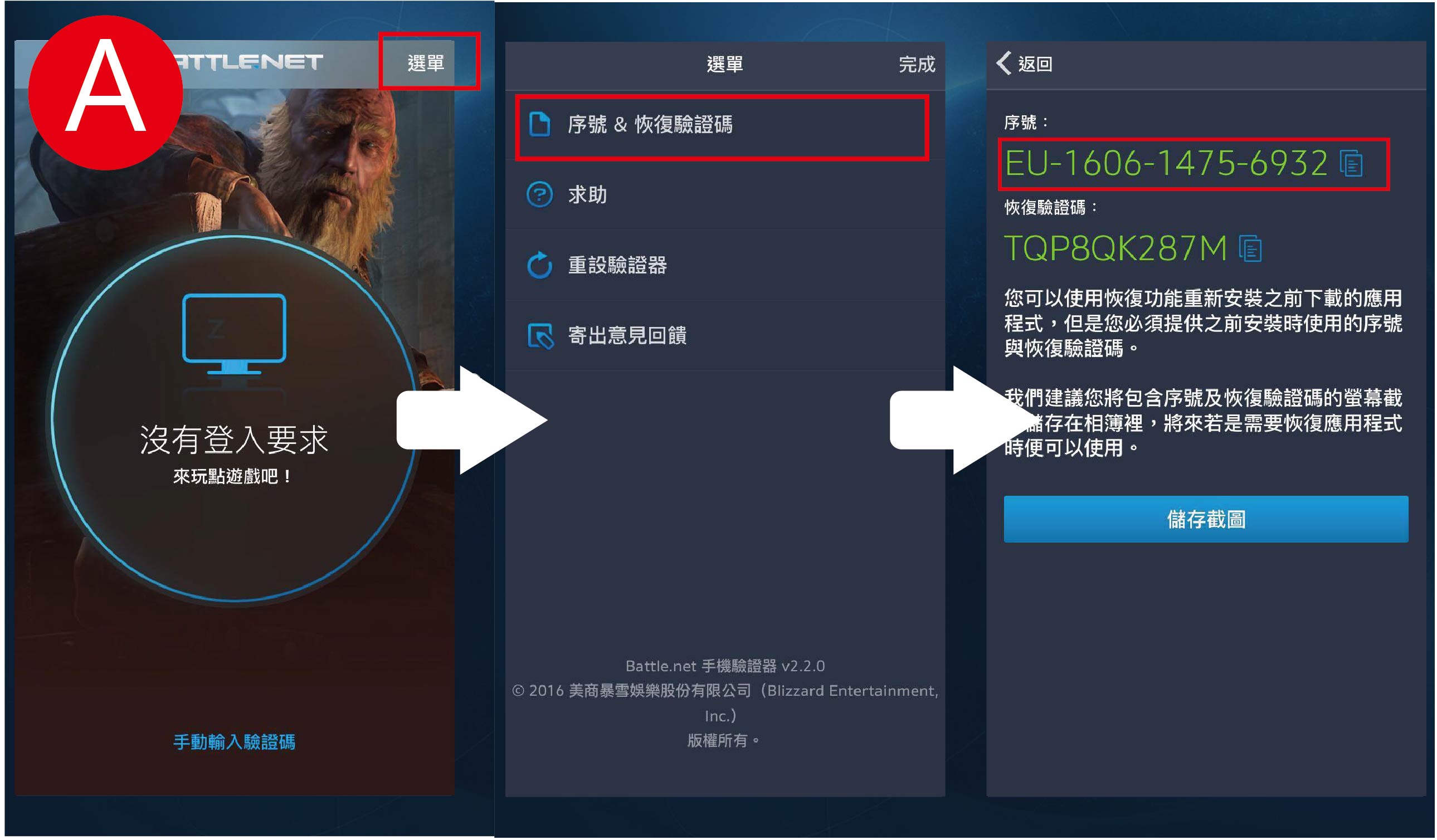
B. 驗證碼:點選「手動輸入驗證碼」-> 回到網頁將驗證碼輸入至欄位中。
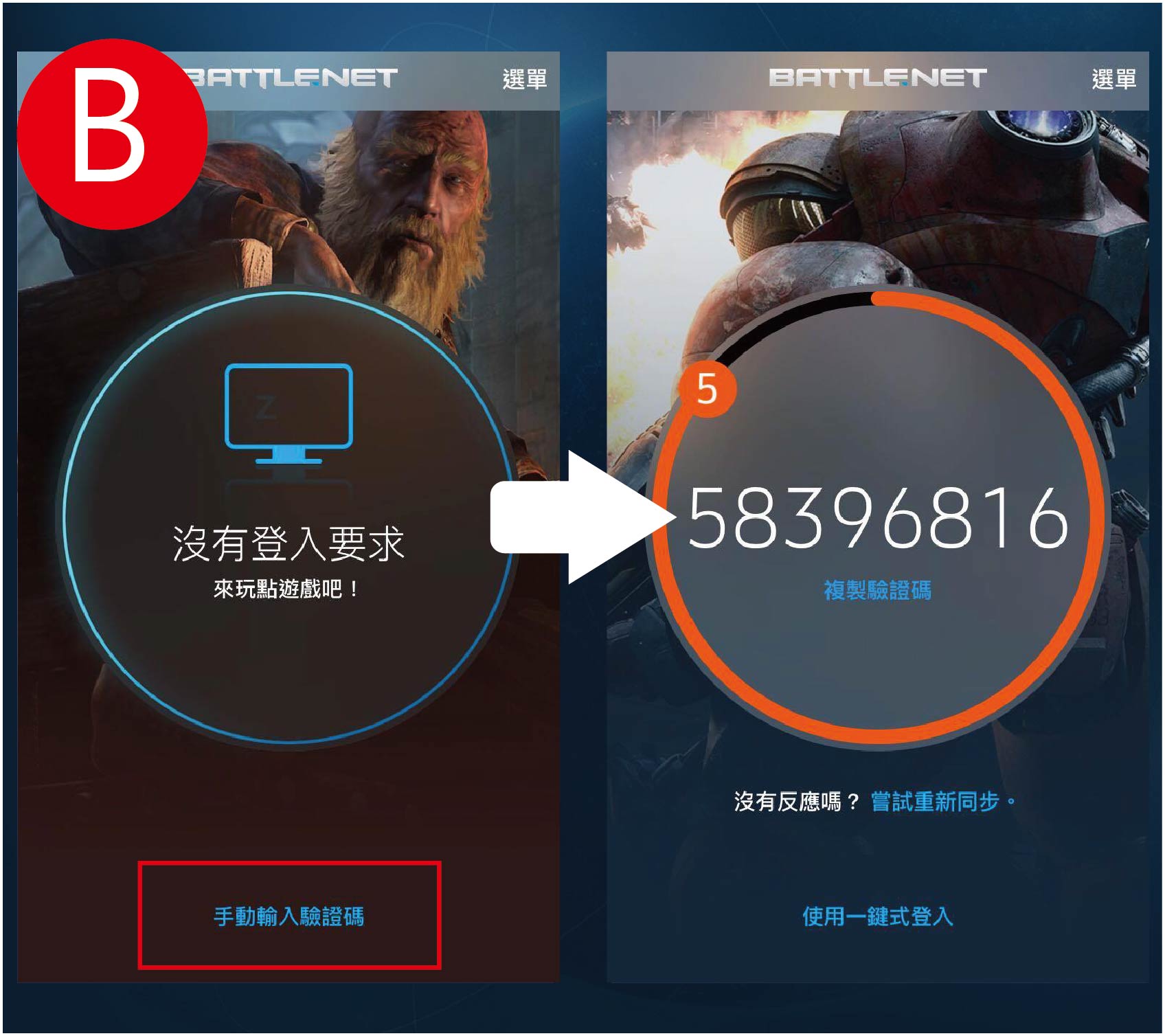
4. 驗證碼及序號樹入完成後,點選「新增驗證器」,出現「已新增驗證器」即完成帳號綁定。